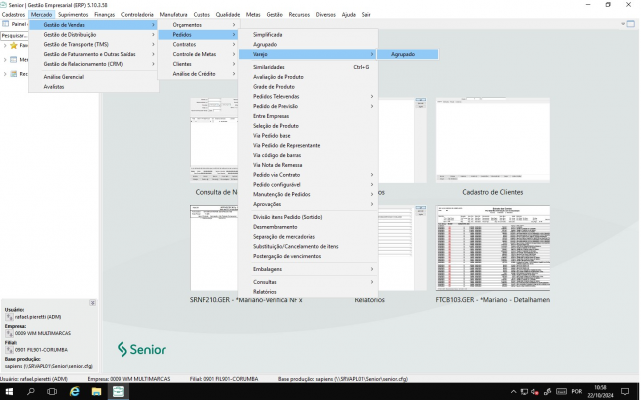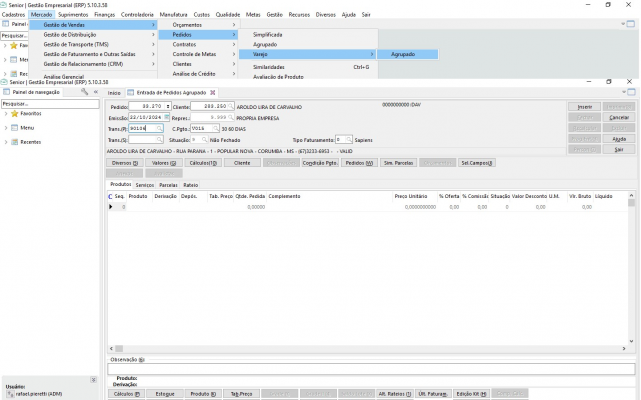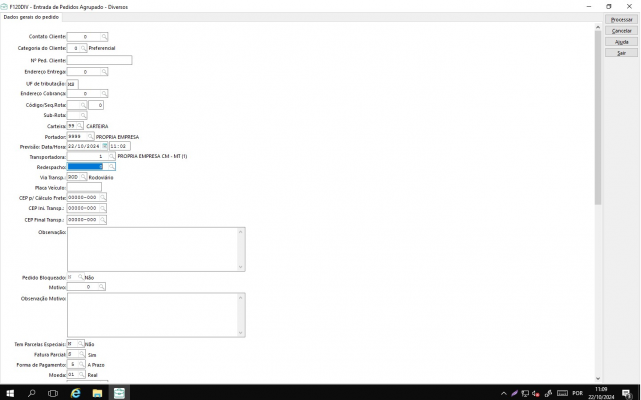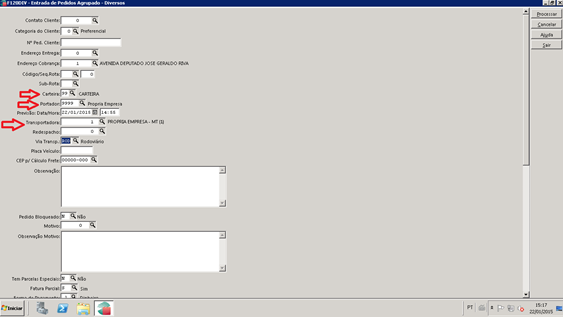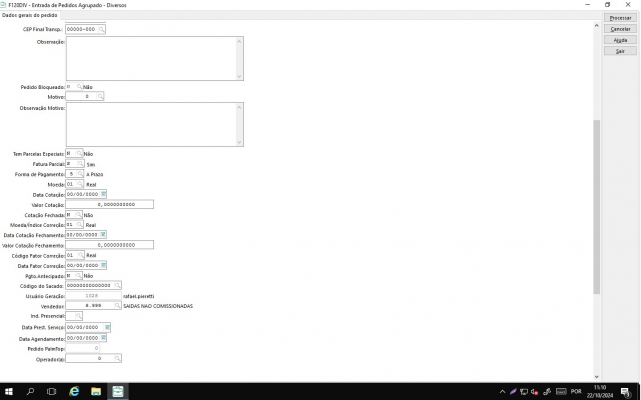Mudanças entre as edições de "Mariano:Manual Pedido Brinde Doacao Bonificacao"
(Criou página com ''''Pedido – Brinde, Doação e Bonificação''' '''Mercado/ Gestão de Vendas/ Pedidos/ Varejo/ Agrupado''' RTENOTITLE Para...') |
|||
| (6 revisões intermediárias por 2 usuários não estão sendo mostradas) | |||
| Linha 1: | Linha 1: | ||
| − | + | Deve ser gerado pedido para brinde, doação ou bonificação, somente para produtos de estoque. | |
| + | |||
| + | Para gerar o pedido acessar o menu: | ||
'''Mercado/ Gestão de Vendas/ Pedidos/ Varejo/ Agrupado''' | '''Mercado/ Gestão de Vendas/ Pedidos/ Varejo/ Agrupado''' | ||
| − | [[File:Manual Pedidos Diversos Imagem29.png|RTENOTITLE]] | + | [[File:Manual Pedidos Diversos Imagem29.png|700x400px|RTENOTITLE]] |
Para iniciar o pedido digite 0 e enter. | Para iniciar o pedido digite 0 e enter. | ||
| Linha 9: | Linha 11: | ||
'''Emissão:''' data do pedido | '''Emissão:''' data do pedido | ||
| − | '''Transação:''' 90106 | + | '''Transação:''' '''90106 '''(Bonificação Normal) ou '''90119''' (Bonificação '''+ Parceiros''') |
| − | '''Cliente:''' cliente que receberá o brinde | + | '''Cliente:''' cliente que receberá o brinde (não é permitido pela legislação emitir nota de brinde para própria empresa). |
'''Representante:''' informar representante Saídas Não Comissionadas de acordo com a filial do pedido. | '''Representante:''' informar representante Saídas Não Comissionadas de acordo com a filial do pedido. | ||
| Linha 21: | Linha 23: | ||
Preencher os dados do produto | Preencher os dados do produto | ||
| − | [[File:Manual Pedidos Diversos Imagem30.png|RTENOTITLE]] | + | [[File:Manual Pedidos Diversos Imagem30.png|700x400px|RTENOTITLE]] |
'''Produto:''' código do produto de brinde | '''Produto:''' código do produto de brinde | ||
| Linha 37: | Linha 39: | ||
Na aba Diversos preencher: | Na aba Diversos preencher: | ||
| − | [[File:Manual Pedidos Diversos Imagem31.png|RTENOTITLE]] | + | [[File:Manual Pedidos Diversos Imagem31.png|700x400px|RTENOTITLE]] |
'''Carteira:''' 99 | '''Carteira:''' 99 | ||
| Linha 45: | Linha 47: | ||
'''Transportadora:''' própria empresa | '''Transportadora:''' própria empresa | ||
| − | [[File:Manual Pedidos Diversos Imagem32.png|RTENOTITLE]] | + | [[File:Manual Pedidos Diversos Imagem32.png|700x400px|RTENOTITLE]] |
'''Forma de Pagamento:''' 1 dinheiro | '''Forma de Pagamento:''' 1 dinheiro | ||
| Linha 51: | Linha 53: | ||
'''Vendedor:''' 8999 Saídas Não Comissionadas | '''Vendedor:''' 8999 Saídas Não Comissionadas | ||
| − | [[File:Manual Pedidos Diversos Imagem33.png|RTENOTITLE]] | + | [[File:Manual Pedidos Diversos Imagem33.png|700x400px|RTENOTITLE]] |
Fechar o pedido | Fechar o pedido | ||
| − | + | Confirmar fechamento do pedido. | |
| − | + | ||
| − | Confirmar fechamento do pedido | + | |
| − | + | Escolher a opção pedido. | |
Edição atual tal como às 12h15min de 22 de outubro de 2024
Deve ser gerado pedido para brinde, doação ou bonificação, somente para produtos de estoque.
Para gerar o pedido acessar o menu:
Mercado/ Gestão de Vendas/ Pedidos/ Varejo/ Agrupado
Para iniciar o pedido digite 0 e enter.
Emissão: data do pedido
Transação: 90106 (Bonificação Normal) ou 90119 (Bonificação + Parceiros)
Cliente: cliente que receberá o brinde (não é permitido pela legislação emitir nota de brinde para própria empresa).
Representante: informar representante Saídas Não Comissionadas de acordo com a filial do pedido.
Condição de Pagamento: à vista
Clicar em Inserir
Preencher os dados do produto
Produto: código do produto de brinde
Derivação: informar derivação do produto
Depósito: informar número do depósito
Tabela de Preço: informar tabela de preço de acordo com a tabela praticada para o cliente
Quantidade: informar quantidade do produto de brinde
Preço Unitário: preço de acordo com o praticado para o cliente
Na aba Diversos preencher:
Carteira: 99
Portador: 9999
Transportadora: própria empresa
Forma de Pagamento: 1 dinheiro
Vendedor: 8999 Saídas Não Comissionadas
Fechar o pedido
Confirmar fechamento do pedido.
Escolher a opção pedido.